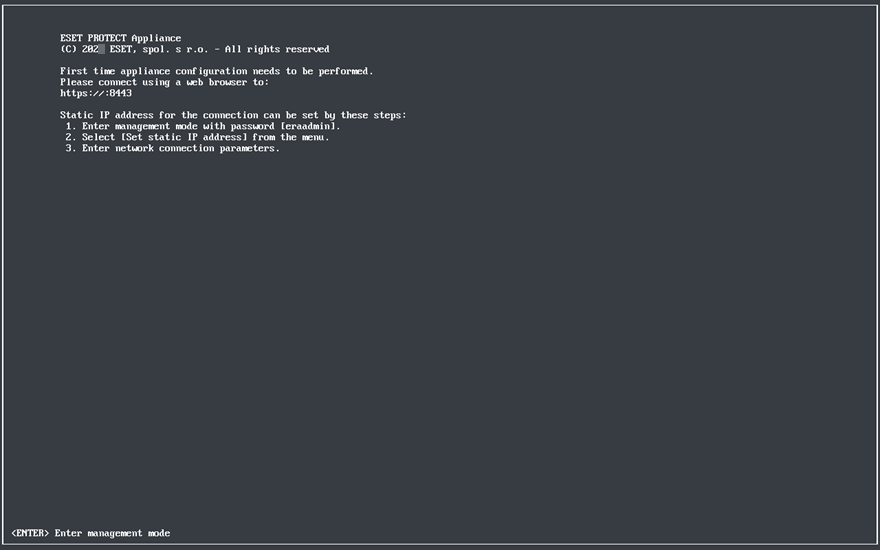VMware İş İstasyonu/Oynatıcı
VMware Player'ın en son sürümünü kullanmanızı öneririz. VM'nizde ağ bağdaştırıcısı için bağlantıyı Bridged veya NAT olarak ayarlayın.
Bağlantı noktası yönlendirme, ESET PROTECT On-Prem ürününün ağdan erişilebilir olması için sanal makinenizde yapılandırılmalıdır. |
1.Dosya > OVF Şablonunu Dağıt'ı seçin.
2.ESET web sitesinden indirdiğiniz protect_appliance.ova dosyasına gidin ve Aç'ı tıklayın.
3.Yeni sanal makine için bir ad ve yerel depolama yolu sağlayıp İçe aktar'ı tıklatın.
4.Son Kullanıcı Lisans Sözleşmesi'ni (EULA) okuyun ve uygunsa Kabul edin.
5.ESET PROTECT VA başarılı bir şekilde dağıtıldıktan sonra açın. Şu bilgiler gösterilir:
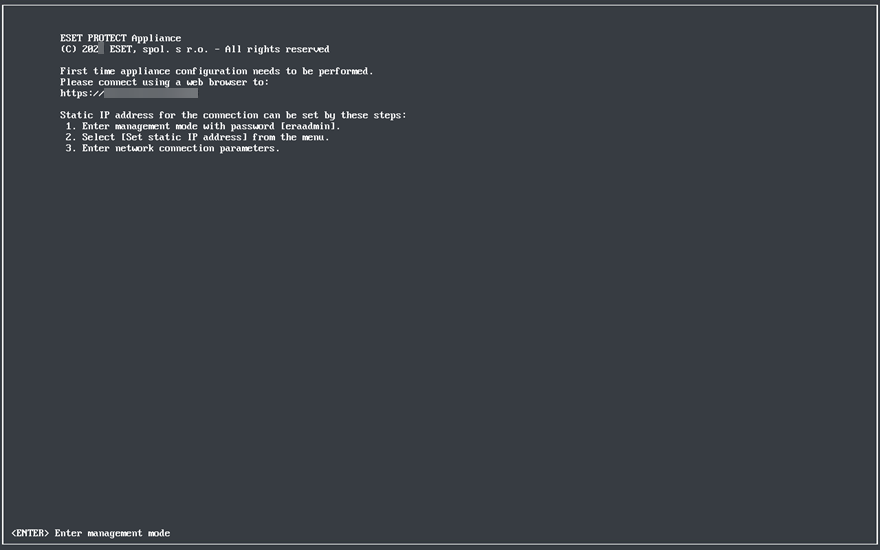
Web tarayıcınızı açın ve adres çubuğunda yeni dağıtılan ESET PROTECT Virtual Appliance'ınızın IP adresini girin. IP adresini konsol penceresinde listelenmiş olarak bulabilirsiniz (yukarıda gösterildiği gibi). Şöyle bir mesaj alırsınız: Gerecin ilk yapılandırmasının gerçekleştirilmesi gereklidir. Lütfen bir web tarayıcısı kullanarak şuraya bağlanın:
https://[IP address:8443]
Sonraki adım, web arabirimi üzerinden gerecinizi yapılandırmaktır.
Ağınızda bir DHCP sunucusu yoksa, Yönetim konsolu üzerinden ESET PROTECT VA için Statik IP adresi ayarlamanız gerekir. Atanmış IP adresi yoksa şu bilgiler gösterilir; URL bir IP adresi içermez. IP adresi atanmamışsa DHCP sunucusu bir adres atayamaz. VA'nın bulunduğu alt ağda serbest IP adresleri olduğundan emin olun. |